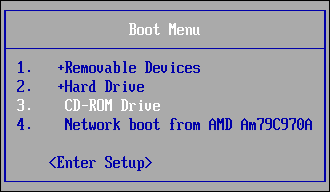如何修复Windows“错误加载操作系统”引导问题
Windows错误加载操作系统是任何时刻都可能在任何Windows PC或笔记本电脑上发生的问题。当计算机试图启动时,它会发生,但是您会看到一条诸如“错误加载操作系统”之类的消息。好消息是,当无法成功启动计算机时,您不必感到恐慌。您可以尝试恢复数据并恢复设备的几种经过验证的解决方案。
Windows中错误加载操作系统的最常见原因:
- 腐败或损坏的BIOS
- BIOS不支持计算机硬盘驱动器的大小或设置
- 腐败或损坏的硬盘
- 将错误的磁盘设置为可启动硬盘驱动器以加载运行
- 不兼容的操作系统
解决错误加载操作系统的解决方案
解决问题的解决方案取决于设备上错误加载操作系统的原因。
解决方案1:更新BIOS
何时使用此解决方案:如果损坏或损坏的BIOS引起了错误加载操作系统问题。步骤1:要更新您的BIOS,您将需要访问计算机制造商的网站,并下载用于计算机型号的最新BIOS并安装它。 (您需要第二台计算机才能下载它).STEP 1.1:下载可移动媒体版本并将其放置在闪存驱动器或其他存储设备上。
英特尔最新的BIOS戴尔最新的BIOSApple MAC固件更新三星PC软件更新
步骤2:访问BIOS作为计算机启动,设备包含已连接的更新。输入键可以是F2,ESC和Del.Step 3:更新将自动运行,计算机将正常重新启动。警告:更新BIOS并不总是必要的,并且可能是一个复杂的过程。如果做得不正确,则可能会导致计算机进一步的问题。如果您自己不愿意这样做,最好与专业人员联系以寻求帮助。
解决方案2:运行检查磁盘
何时使用此解决方案:如果损坏或损坏的硬盘驱动器引起了问题。尝试运行磁盘检查或修复硬盘驱动器时,当病毒,停电甚至磁盘写入错误是错误加载操作系统问题背后的原因。要使用Check Disk工具来维修硬盘驱动器,您需要打开命令提示符并运行“ CHKDSK”命令。这将扫描您的硬盘驱动器中的错误并尝试修复它们。对于此解决方案,您需要Windows安装介质。如果您有CD,则可以通过Windows 10 Media Creation工具创建带有USB Flash驱动器或DVD的安装媒体。STEP1:从安装媒体启动计算机。
步骤4:在“高级选项”页面上,选择命令提示。步骤5:键入chkdsk c: /f /r /x并命中输入。
解决方案3:重新安装操作系统
何时使用此解决方案:如果不兼容的操作系统(OS)引起了问题。由于重新安装Windows OS可能会导致数据丢失,请在继续之前尝试备份数据。 But, if you keep your files on a partition that is not the disk C (where usually the OS is), then your data will probably continue there.If you need your data and it's on the same disk partition as the OS, you can contact SalvageData for assistance.After you secure your files on a backup, you can reinstall the OS:Step 1: Boot the computer from the Windows bootable medium.Step 2: Select your language preferences.然后,单击“ nowertep 3:输入许可证密钥”。如果您没有一个,请单击“我没有产品密钥”以跳过并选择所需的Windows 10版。稍后,您需要激活Windows 10.STEP 4:按照屏幕上的说明完成设置。
解决方案4:检查BIOS启动订单
何时使用此解决方案:如果第一个启动的硬盘驱动器不包含OS。错误的引导顺序可能会导致错误加载操作系统问题。这是因为您的计算机上有几个磁盘,但是只有一个磁盘具有OS,这应该是启动顺序上的第一个磁盘。按下计算机靴时打开BIOS的键。可以是ESC,DEL或F2。您还可以在线查看以了解哪个键将打开BIOS.OS.ONCE,一旦在那里,您可以重组启动订单,将OS选择磁盘作为第一个。
解决方案5:维修主启动记录(MBR)
何时使用此解决方案:If the MBR is damaged.A damaged MBR interrupts the entire boot process, therefore, Windows cannot start up.Step 1: Boot your computer from the installation media.Step 2: Choose the Repair option after selecting the language preferences.Step 3: Click on Troubleshoot.Step 4: On the Advanced options page, choose Command Prompt.Step 5: Insert the following commands: bootrec /fixmbrbootrec /fixbootbootrec /scanosbootrec /rebuildBCDSTEP 6:退出并删除可引导媒体。重新启动计算机。
解决方案6:联系恢复服务
何时使用此解决方案:如果您不确定是什么原因造成了错误。在情况下,您不确定是什么原因导致错误或不确定自己可以自己修复,最好的解决方案是寻求专业帮助。与Salvagedata专家联系,以帮助您恢复数据并修复Windows错误加载操作系统问题。
tl;博士:您可以通过几种方法来修复加载错误并恢复设备。有些人可以花费您的数据,为此,您需要备份才能继续进行。其他人则更简单,快速。而且,您可能需要专业的帮助来恢复数据和设备。这完全取决于原因是什么原因。